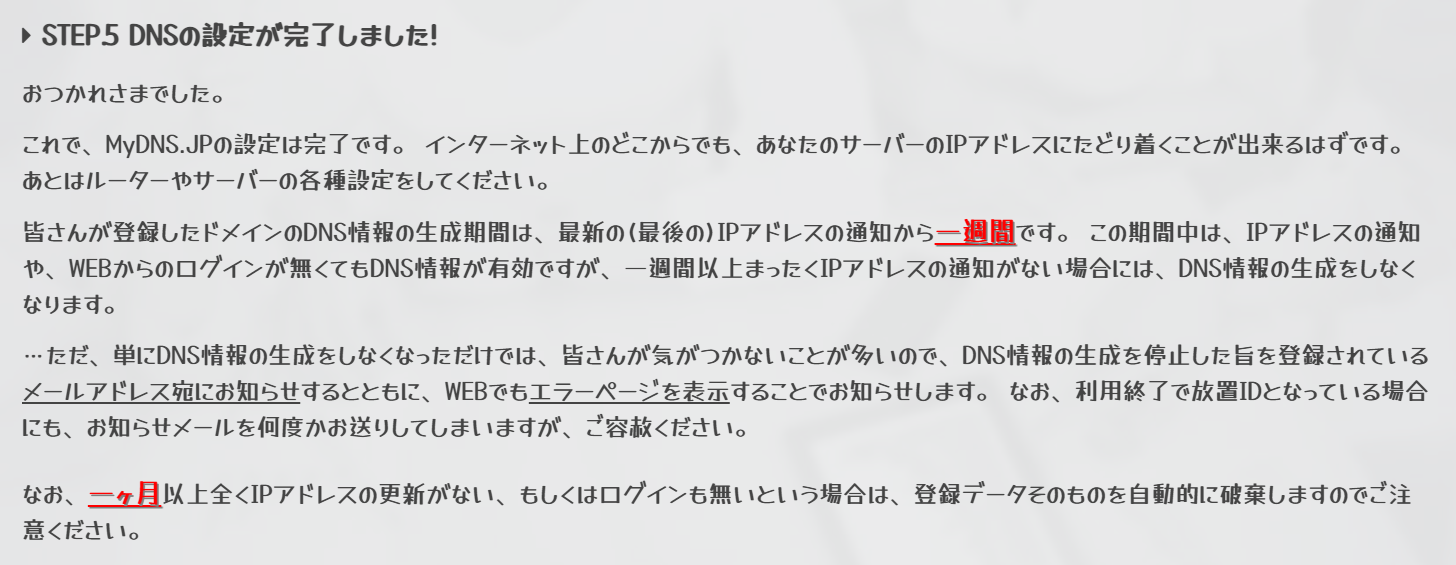はじめに
この記事は、以下の記事から参照されているページです。
各記事の中で、MyDNS の準備をする場面で、この記事にリンクされています。
MyDNS を使うと、Microsoft Entra テナント や、Azure App Service に対して、カスタムドメイン の構成を無料で実施することができますので、まず先に 以下の記事から読んでいただく事をお勧めします。
(参考:Microsoft Entra テナント + MyDNS の構築手順)
https://qiita.com/carol0226/items/cbbe32006d26080847f7
MyDNS とは?
MyDNS は無料で外部ドメイン名を利用することができるサービスです。
このサービスを Microsoft Entra テナント の カスタムドメイン と組み合わせて構成が可能なため、通常ならコストが掛かるドメインの取得や 外部DNSサーバーの手配をすること無く、カスタムドメイン を検証することが可能になります。
(MyDNS 公式サイト)
https://www.mydns.jp/#howtouse
この記事は MyDNS のサイト運営者様に 許可をいただいて掲載しております。
サイト運営者様:許可いただき、誠にありがとうございます。
1. MyDNS のユーザー登録
以下の MyDNS のサイトへアクセスして、ユーザー登録を行ってください。
https://www.mydns.jp/join-us/
- [JOIN US] を押して、ユーザー登録 を開始します。
なお、MyDNS では、1つのドメインごとに、つど ユーザー登録 が必要な仕組みです。毎回、実施するものだと思っておきましょう。
赤下線の箇所が 入力必須項目のため 適宜 入力して「確認」ボタンを押します。
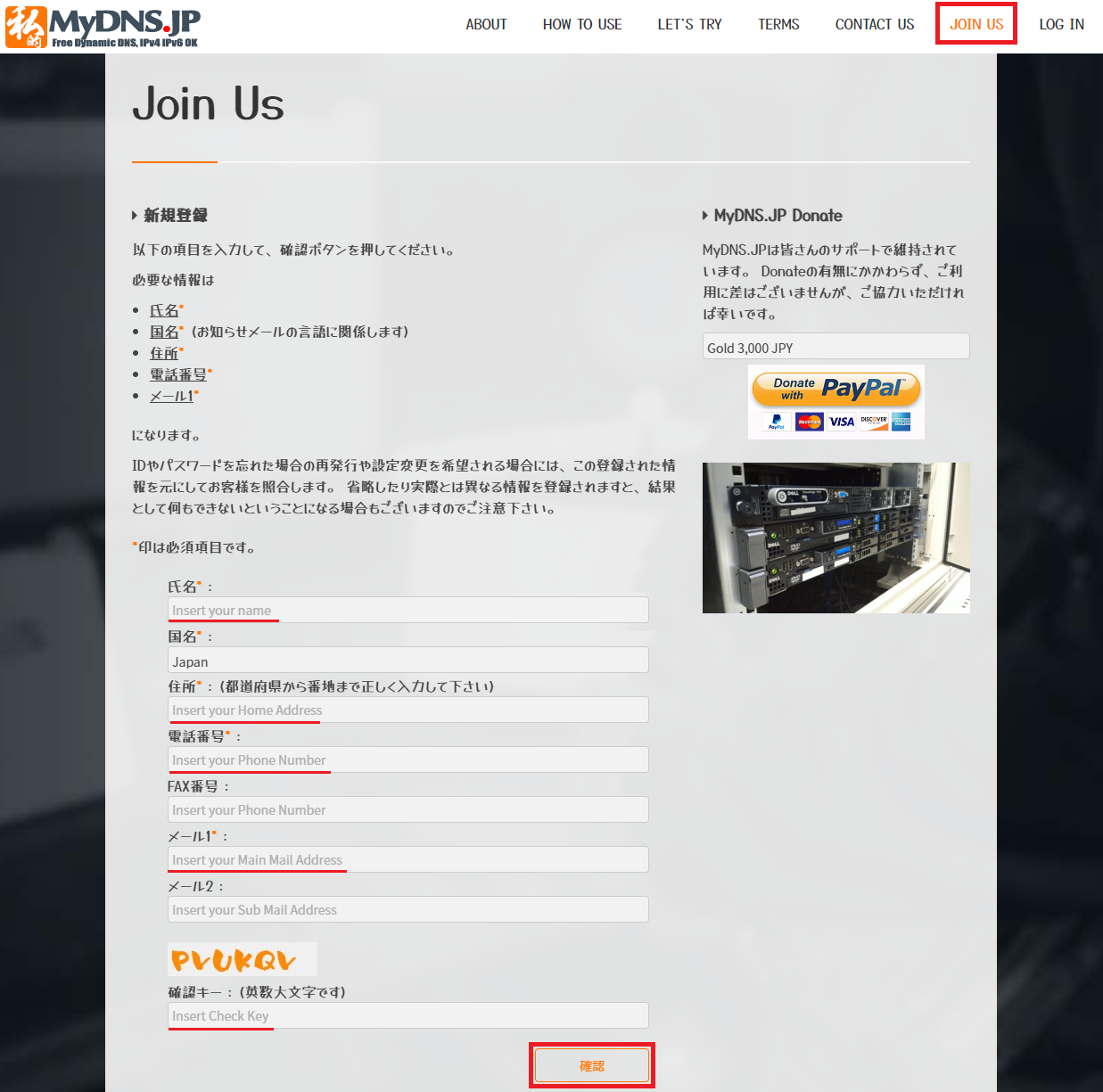
- 入力内容の確認画面になります。問題なければ「送信」を押して登録します。
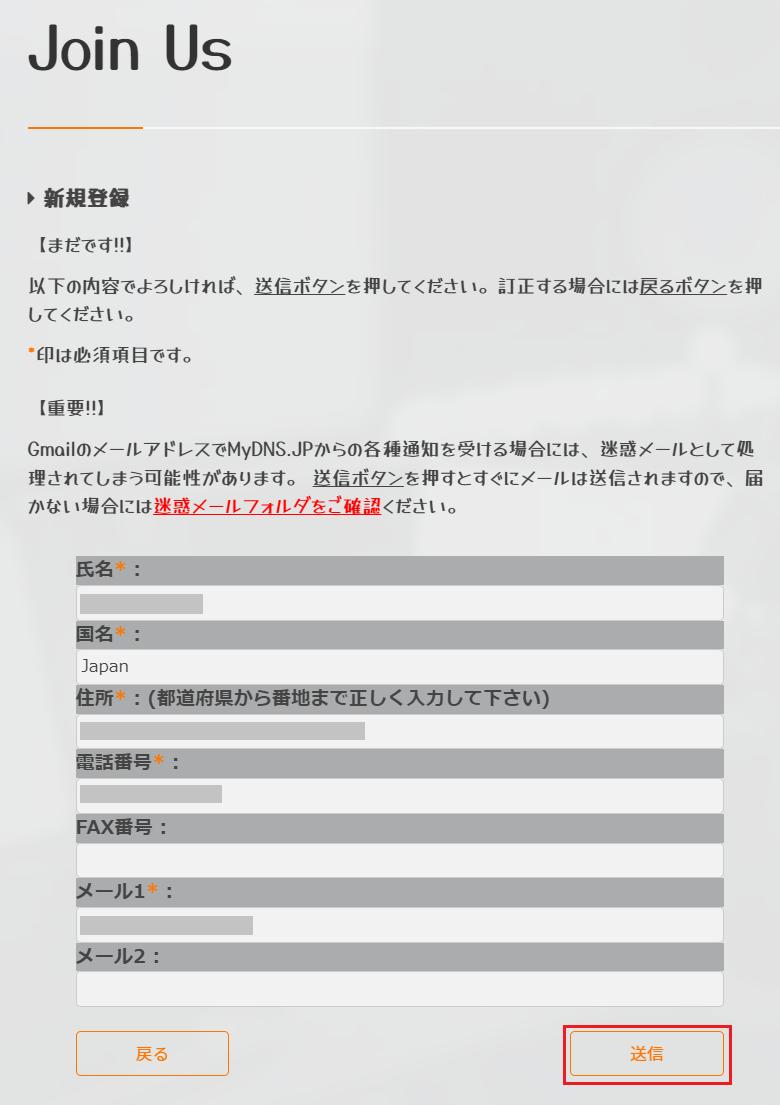
- 以下の画面で「ご登録ありがとうございました」と表示されれば、登録完了です。
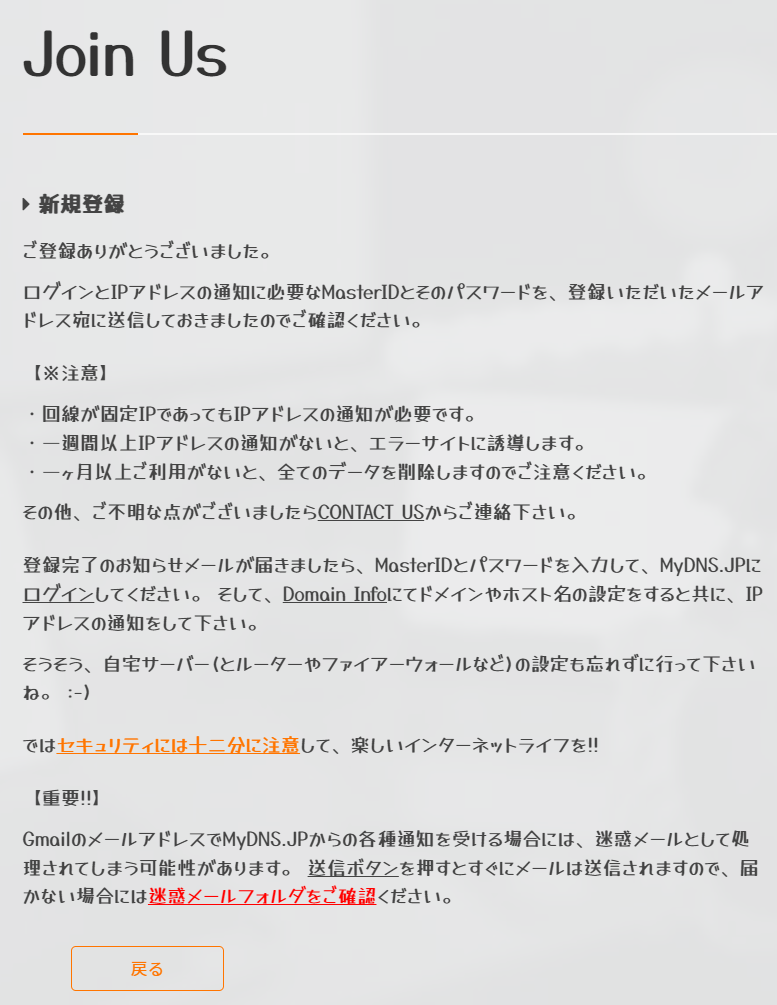
- 少し待つと、以下のメールが届きます。メールが見当たらない場合は、「迷惑メールボックス」の中なども確認しましょう。
今後も届くメールが必要になるため、迷惑メールからの除外設定も実施してください。
赤枠の箇所が [MemberID] と [Password] です。
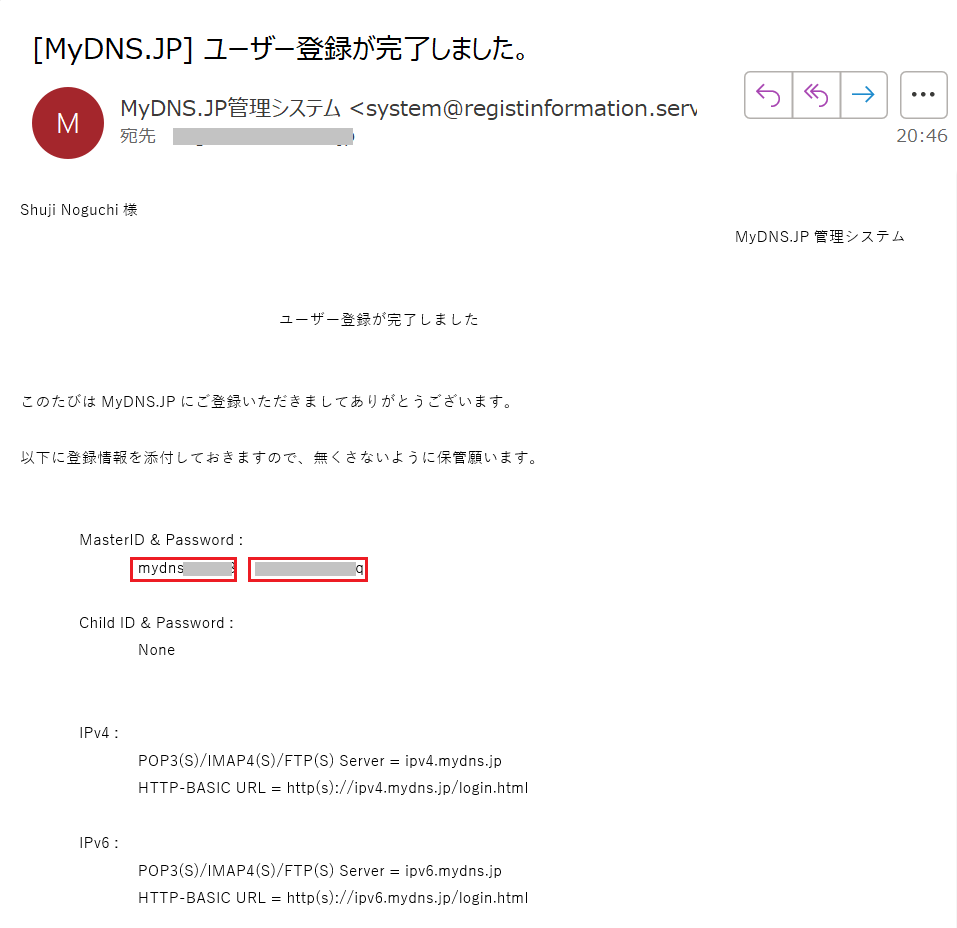
2. MyDNS で ドメイン名 を確保する
- 以下のURLにアクセスして、「LOG IN」を押す
https://www.mydns.jp/members/
- 事前作業のメールで届いた [MemberID] と [Password] を使ってログインする。
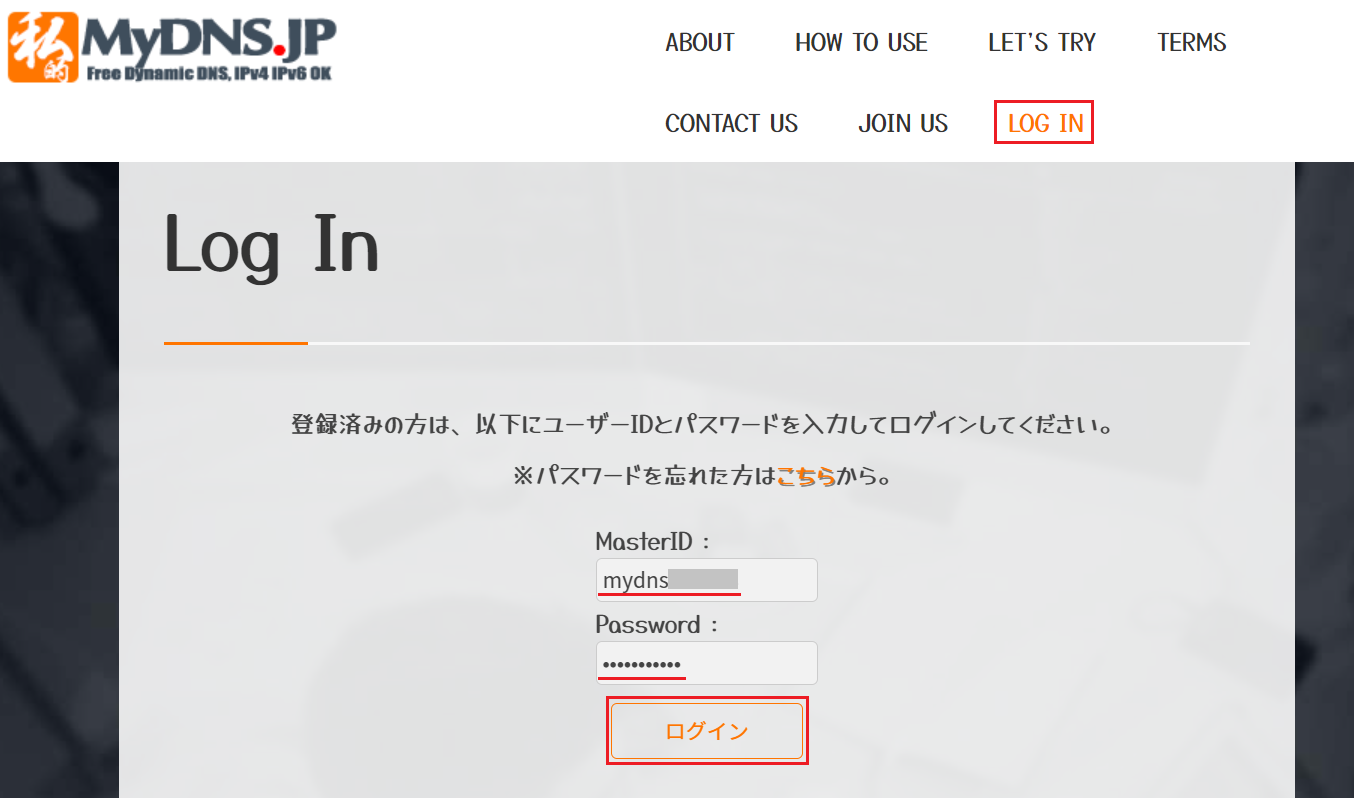
- ドメインの登録をおこなうため、「DOMAIN INFO」を押す。
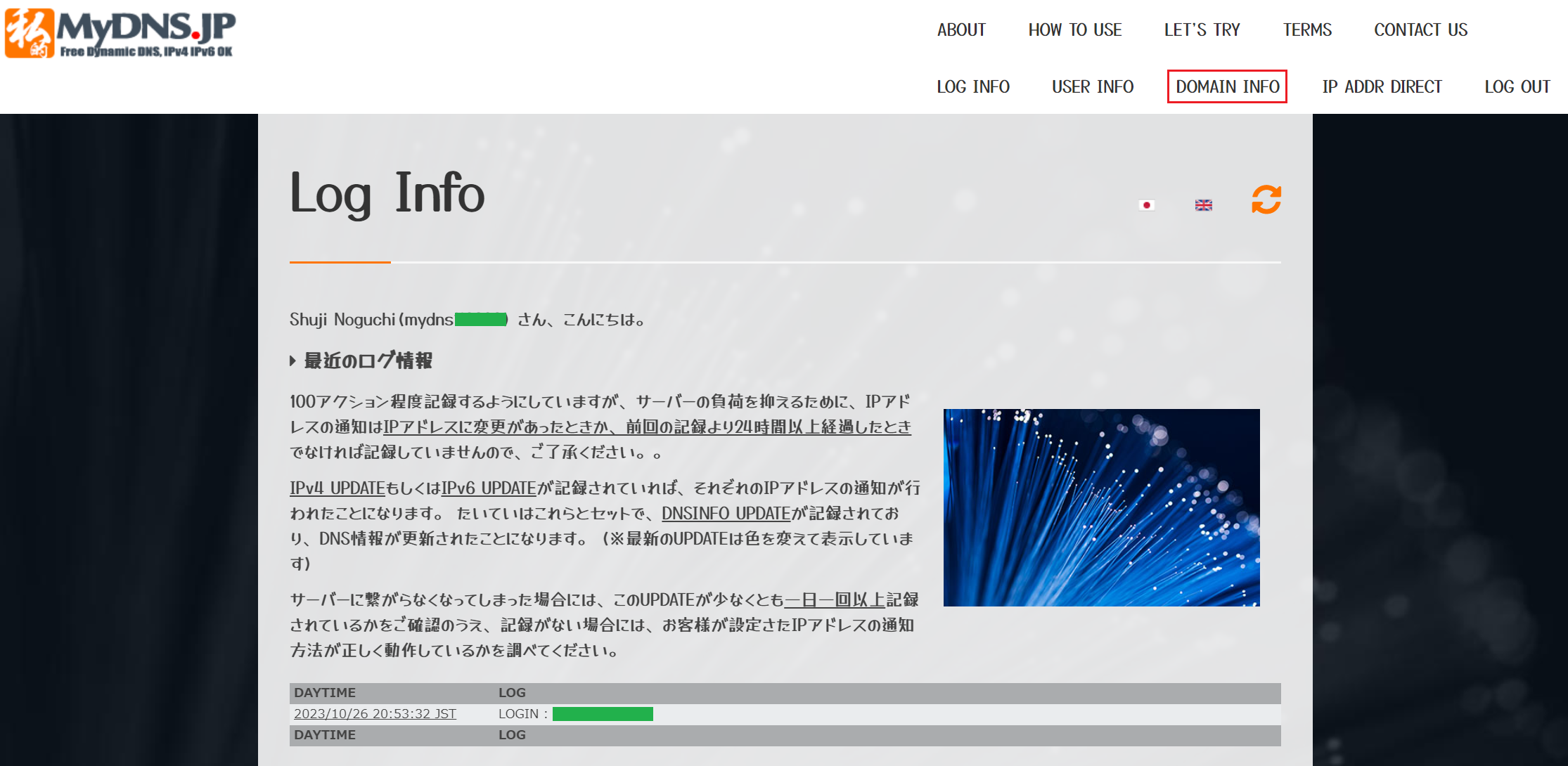
- 赤枠で囲った箇所を見てください。ここに記載された ドメイン名 の中から お好みのドメイン名を選び、"?????" の箇所を好きな名前を付加して利用する事ができます。
この手順では、緑枠で示した "0am.jp" を使っています。
選び終えたら、画面を読み進めながら 一番下までスクロールしてください。
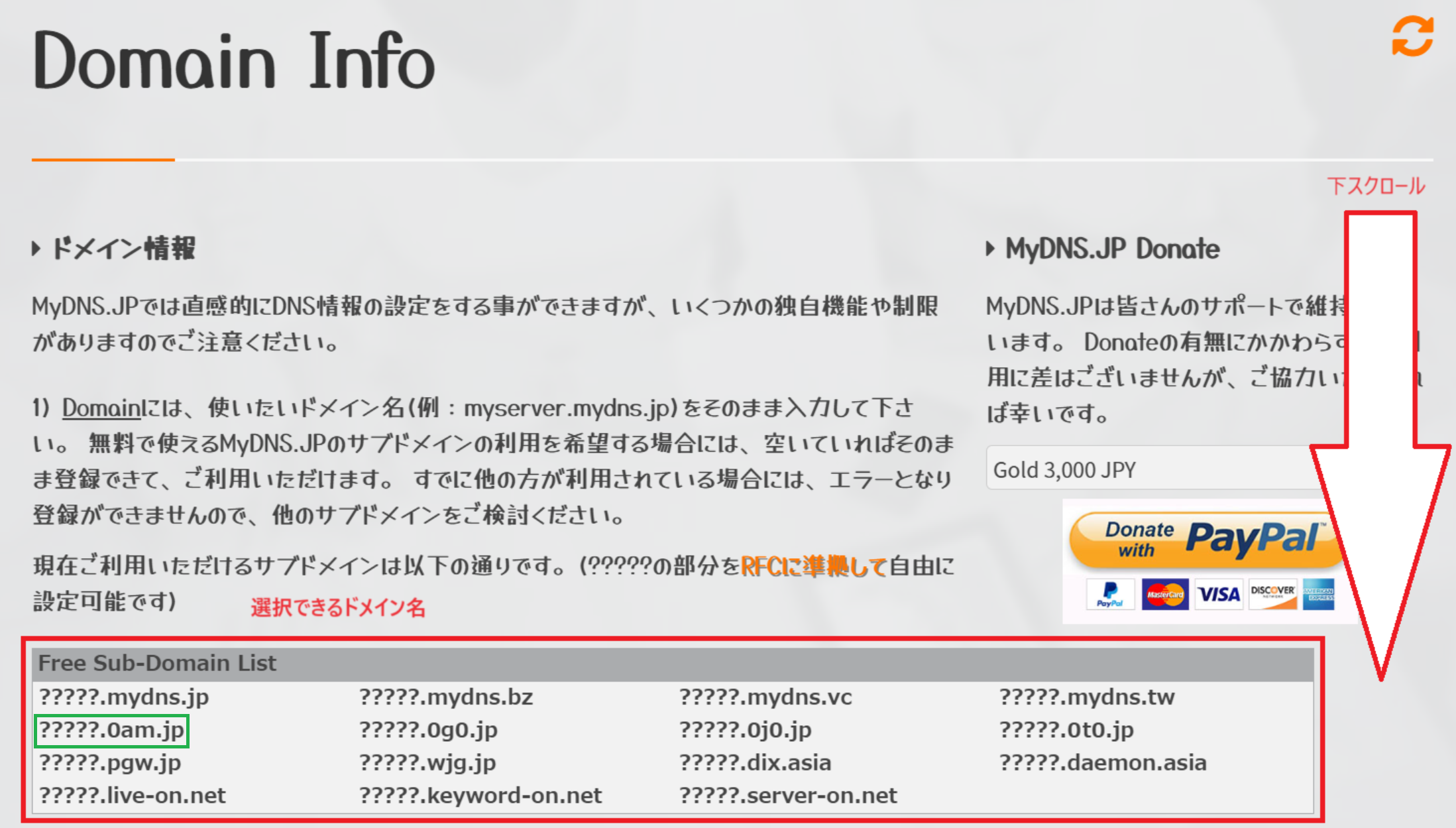
- 以下の赤枠の箇所に、先ほど選んだドメイン名を手入力します。
下記の例では qiitatest.0am.jp" を入力しています。
自分で命名した名前と 選んだ ドメイン名を ドット(.) で区切って、記入する必要があります。
入力したら「確認」を押します。
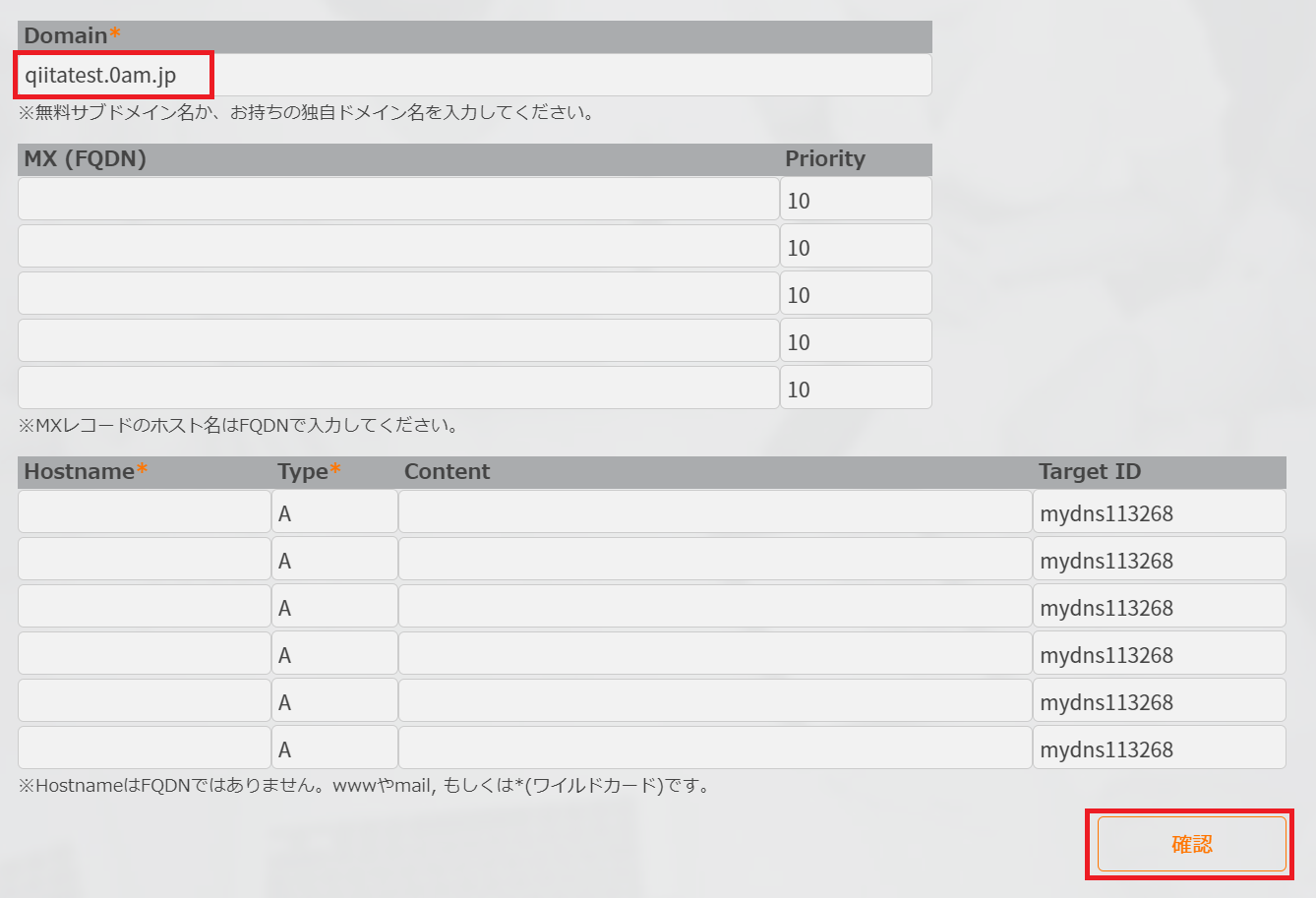
- 以下の確認画面で「送信」を押します。
なお 既に 同じ名前を 別の人が使っていた場合は、エラーになるため、別の名前に変更してください。
ありがちな名前だと、結構被ります。
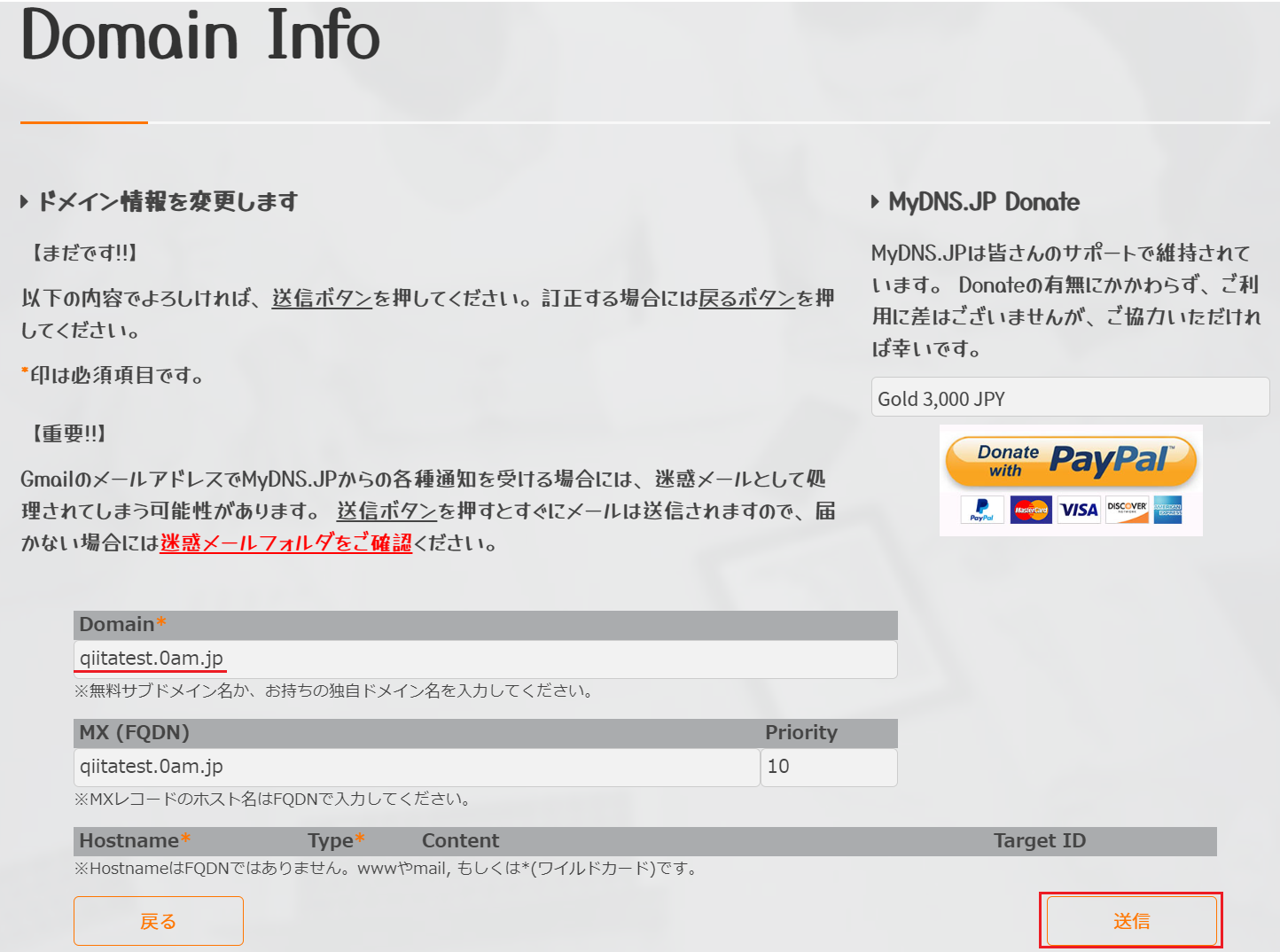
- 問題無く登録されると、以下の画面になります。「再確認」ボタンを押すと 再度「DOMAIN INFO」の登録画面に戻ります。
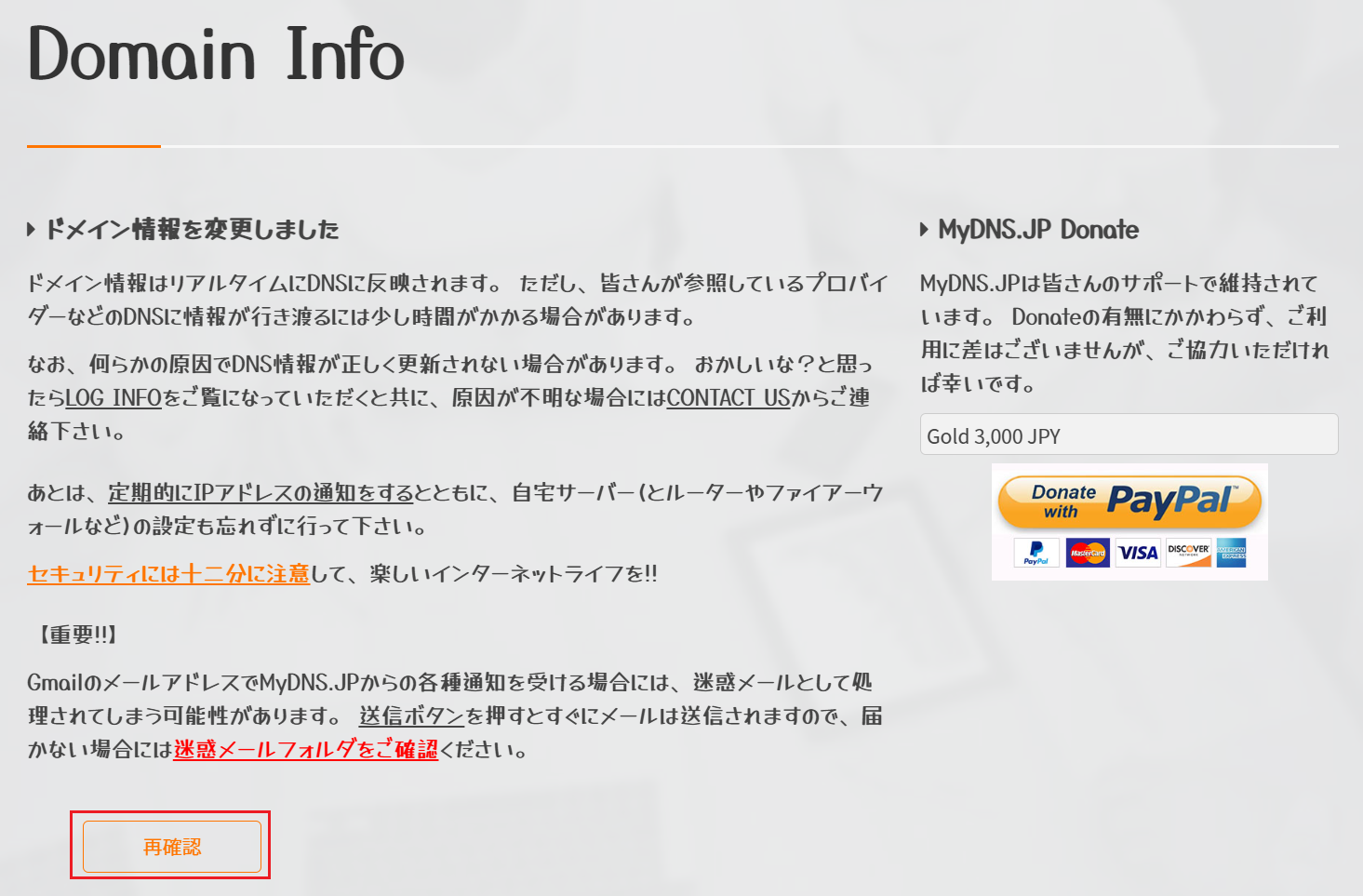
- 少し待つと、以下のようなメールが届きます。
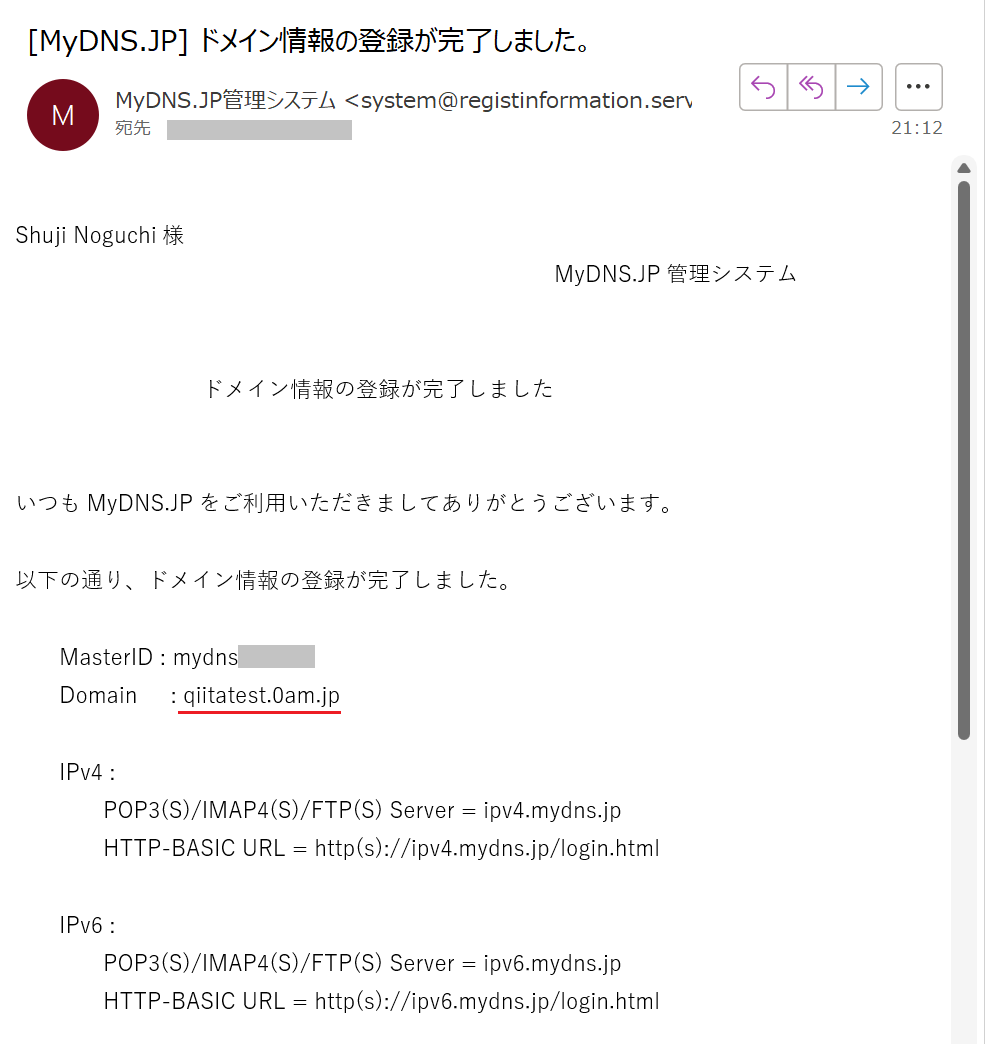
以上で、MyDNS で 利用するドメインの確保が完了しました。
このドメインを使って、各種 検証などに活用しましょう。
MyDNS の注意点
MyDNS は、無料で利用できる代わりに、「IPアドレスの通知」という行為を 定期的に実施する必要があります。
以下の How to Use の Step5 に説明が記載されています。
https://www.mydns.jp/#howtouse
DNS を 登録したあと 1週間が経過したら MyDNS からメールが届きますので、メールに記載された説明に従って、IPアドレスの通知 という作業を実施してください。
最終期限の1ヵ月が経過してしまうと、ドメインを利用していないと見做されて、削除されてしまいます。
利用期限の1ヵ月が経過する前に 更新作業を行えば、テナントへのログオンは問題なく利用しつづけられます。
しかし、ギリギリまで 放置していると いざ更新しそこねた場合に ドメインが利用できなくなってしまうので、早めに 更新をするようにしましょう。
この手動での更新が面倒だと感じる人は、以下のように Qiita上にも 数多くの自動更新のための方法が投稿されていますので、参考にしていただくと良いと思います(私は 未検証ですが・・・)
https://qiita.com/search?q=mydns+更新